Notepad In Hindi – Notepad एक साधारण लेकिन उपयोगी Text Editor Program है जो माइकोर्सॉफ्ट विंडोज के हर संस्करण मे सम्मिलित होता है. नोटपेड यूजर्स को Plain Text Files खोलने, पढ़ने तथा बनाने में सहायता करता है. इस टेक्स्ट एडिटर में तैयार टेक्स्ट फाइल को ‘.txt‘ Extension के साथ सेव किया जाता है. नोटपेड को Richard Brodie ने बनाया था इस प्रोग्राम को आप विंडॉज पीसी में मुफ्त उपलब्ध करवाया जाता है. शुरुआत से लेकर अब तक नोटपेड में ज्यादा बदलाव भी नहीं आया है. आप Windows XP, Windows 7 तथा Windows 10 में इसकी बनावट, रुप-रंग, फंक्शन सभी समान ही पाते हैं विंडोज के अलग-अलग संस्करण के कारण केवल इस प्रोग्राम को ओपन करने का तरीका बदल सकता है और एकाध नए फीचर जोड़ने के साथ पुराने अपडेट किए गए है Notepad विंडो को कई भागों में बांटा गया है. जिन्हे आप नीचे स्क्रीनशॉट में भी देख सकते है आइए नोटपेड विंडो के प्रत्येक भाग को क्रम से जानते है.
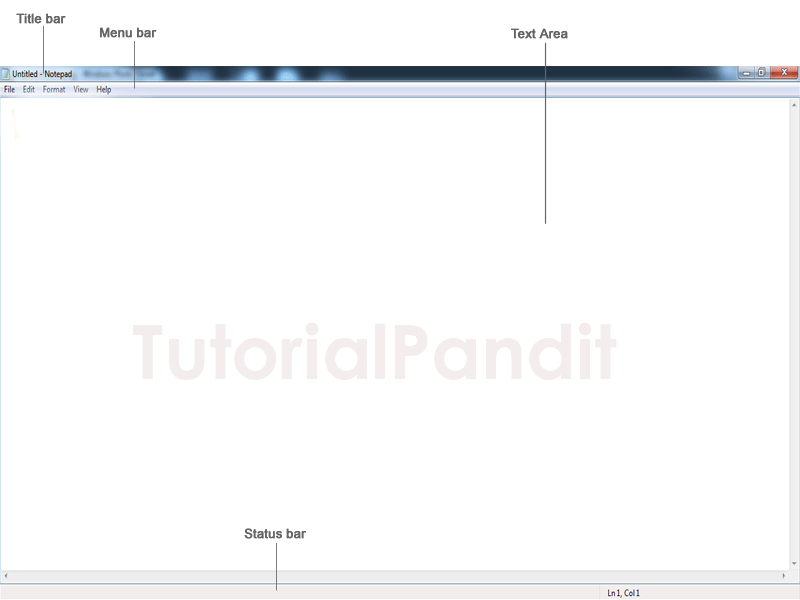
Notepad Window में उपलब्ध सभी बटनों के नाम और उपयोग
1. Title Bar
- Title Bar नोटपेड विंडो का सबसे ऊपरी भाग है. इस बार पर नोटपेड मे बनाई गई फाइल के नाम को दिखाया जाता है.
- जब तक फाइल को सेव नही किया जाएगा फाइल का नाम नही दिखाया जाता है और वहां “Untitled” लिखा होता है. जैसे ही हम फाइल को किसी नाम से सेव करते है तब “Untitled” के स्थान पर फाइल नाम दिखाया जाता है
- टाइटल बार के दाएं कोने में तीन बटन होते है. इन तीन बटन में पहला बटन “Minimize” होता है. जिस पर क्लिक करने से Open Program Taskbar में आ जाता है. दूसरा बटन “Maximize or Restore Down” होता है. यह बटन विंडो की Width यानि चौड़ाई को कम-ज्यादा करने का कार्य करता है. और तीसरा बटन “Close Button” है जो प्रोग्राम को बंद करने का कार्य करता है.
2. Menu Bar
- Menu Bar नोटपेड विंडो का दूसरा भाग है जो Title Bar के बिल्कुल नीचे होती है. इस बार मे कई विकल्प होते है जो नोटपेड में फाइल बनाते समय काम में लिए जाते है
- इस बार का नोटपेड में बहुत अहमियत होती है. क्योंकि सारी Editing Tools इसी बार में होते है, जिन्हें आप Menu कहते है. इसलिए यह बार बहुत उपयोगी है
3. Status Bar
- Status Bar नोटपेड विंडो का एक और भाग है जो Text Area के बिल्कुल ऊपर होती है. यह बार माउस कर्सर की स्थिति को दिखाती है
- इस बार कि सहायता से कर्सर की स्थिति को आसानी से जाना जा सकता है. आप चाहे तो इस बार को छिपा (Hide) भी सकते है. और जब आप चाहे इसे दिखा (Unhide) सकते है
4. Text Area
Text area नोटपेड का सबसे मह्त्वपूर्ण भाग है. और यह नोटपेड विंडो का सबसे बडा तथा मध्य भाग होता है. इसी क्षेत्र मे Text को लिखा जाता है. नोटपेड में तैयार किए जाने वाले सभी डॉक्युमेंट्स के शब्दों को इसी Area में लिखा जाता है.
नोटपेड से संबंधित कुछ सामान्य सवाल-जवाब
सवाल #1: नोटपेड किसने बनाया है?
जवाब: नोटपेड को मूल रुप से माननीय Richard Brodie ने बनाया था. इसे पहली बार सन 1983 में रिलिज किया गया (इसी साल भारत ने क्रिकेट विश्व कप भी जीता था). मगर, इस प्रोग्राम का उपयोग विंडॉज ऑपरेटिंग़ सिस्टम के साथ किया गया. इसलिए सभी लोग माइक्रोसॉफ्ट को इस प्रोग्राम का निर्माता मानते है.
सवाल #2: नोटपेड और वर्डपेड में क्या अंतर होता है?
जवाब: नोटपेड एक साधारण टेक्स्ट एडिटर प्रोग्राम है. जिसका उपयोग प्लैन डॉक्युमेंट बनाने के लिए किया जाता है. दूसरी तरफ, वर्डपेड एक वर्ड प्रोसेसर प्रोग्राम है. जिसके द्वारा रिच टेस्क्ट डॉक्युमेंट बनाए जाते है. यानि आप इस प्रोग्राम की मदद से स्पेलिंग चैक, टेक्स्ट फॉर्मेटिंग़ आदि काम कर सकते है. जो नोटपेड में संभव नही है.
सवाल #3: नोटपेड का उपयोग किन-किन कामों के लिए करते हैं?
जवाब: आप जानते है कि नोटपेड एक साधारण टेक्स्ट एडिटर प्रोग्राम है. लेकिन इसके काम साधारण बिल्कुल भी नही लगते है. क्योंकि आप इस ट्युटोरियल को पढ रहे है ये इसी तरह के टेक्स्ट एडिटर में लिखा गया है.
जी हाँ! आपने सही पढ़ा है. इंटरनेट के माध्यम से आप जितनी भी जानकारी पढ़ते है वह लगभग नोटपेड में ही लिखे जाते है.
कम्प्यूटर प्रोग्रामिंग़ के लिए भी इसी टूल का इस्तेमाल होता है. नोटपेड के उपयोग के ऊपर हमने एक पूरा चैप्टर लिखा है. जिसमें नोटपेड के बेसिक उपयोग की पूरी जानकारी दी गई है.
इसे पढे: नोटपेड के बेसिक उपयोग
सवाल #4: नोटपेड कम्प्यूटर में कहाँ होता है?
जवाब: नोटपेड आपके कम्प्यूटर में पहले से ही इंस्टॉल होता है. इसे अलग से इंस्टॉल करने की जरूरत नही रहती है. लेकिन, नए यूजर्स इसे ढूँढ़ नही पाते है. इसलिए वे सोचते है कि उनके कम्प्यूटर में नोटपेड नही है.
आप नोटपेड को अपने कम्प्यूटर में कुछ ही क्लिक्स में ढूँढ सकते है. इसके लिए आप हमारे नोटपेड कैसे ओपन करते है? इस ट्युटोरियल को पढे. जो नीचे ट्युटोरियल सूची में दिया गया है.
सवाल #5: नोटपेड फाइल में पिक्चर एड कर सकते है क्या?
जवाब: नोटपेड फाइल में आप किसी भी प्रकार का ग्राफिक इंसर्ट नही कर सकते है. क्योंकि यह सिर्फ टेक्स्ट एडिट कर सकता है. ग्राफिक्स नही.
सवाल #6: नोटपेड कैसे सीखें?
जवाब: अब सबसे काम का सवाल आया है कि मैं नोटपेड चलाना कैसे सीखू?
आप नोटपेड चलाना खुद सीख सकते है. इसके बहुत तरीके है. मैं आपको नीचे प्रचलित तरीकों के बारे में बता रहा हूँ.
- हमारे नोटपेड ट्युटोरियल पढ़े – सबसे पहला और आसान तरीका तो यही है. आप TutorialPandit.com पर उपलब्ध Free Notepad Tutorials in Hindi को पढे. हमने स्टेप-बाई-स्टेप तरीके से एक-एक ट्युटोरियल को तैयार किया है. और बिल्कुल सरल भाषा में स्क्रीनशॉट के साथ तैयार किया है. ताकि आप एक-एक चीज को समझ सके.
- किताब खरिदें – आप बाजार से नोटपेड सिखाने वाली किताब भी खरिद सकते है. जिससे आपको घर बैठे-बैठे ही नोटपेड सीखने में मदद मिलेगी.
- युट्यूब विडियों देखकर सीखे – आजकल युट्यूब पर मुफ्त ज्ञान की बाढ़ सी आई हुई है. इसलिए आप भी अपने लिए इस बाढ से शुद्ध और सही ज्ञान बटोर सकते है तो बटोर लें. आपको नोटपेड के बहुत सारे फ्री लेसन मिल जाएंग़े. जिनकी मदद से आप बेसिक नोटपेड की ट्रैनिग ले सकते है. लेकिन, क्वालिटी की गारंटी मैं नही लूंगा.
- कम्प्यूटर इंस्टीट्युट जॉइन करें – यदि आपके नजदीक कोई कम्प्यूटर सेंटर उपलब्ध है तो आप यहाँ से बेसिक कम्प्यूटर कोर्स जॉइन कर सकते है. जिसके माध्यम से आपको कम्प्यूटर की बेसिक जानकारी सिखाई जाएगी.
- Gyanly से पढ़ों – आप Gyanly एप के माध्यम से भी घर बैठे-बैठे नोटपैड सीख सकते हैं. इस एप पर डिजिटल लिटरेसी कोर्स उपलब्ध करवाया गया है. उस कोर्स में नोटपैड के बारे में स्पेशल मॉड्यूल मौजूद है.
आपने क्या सीखा
इस लेख में आपने Notepad के बारे में जाना है. नोटपेड क्या होता हैऔर आप Notepad Window से भी परिचित हो गए है. साथ में नोटपेड से संबंधित कुछ सवालों के जवाब भी आपको उपलब्ध करवाएं गए है.
हमे उम्मीद है कि यह लेख आपको पसंद आएगा और आपके लिए उपयोगी साबित होगा. इसे अपने दोस्तों के साथ शेयर करें तथा कोई सवाल हो तो उसे कमेंट करके पूछ सकते है.
#BeDigital
— कुछ संबंधित ट्युटोरियल —
- Notepad क्या है? – What is MS Notepad?
- Notepad के क्या उपयोग है? – Use of MS Notepad.
- Notepad के कितने संस्करण है? – How Many Versions of Notepad?
- कम्प्युटर में Notepad कैसे स्थापित (install) करें? – How to Install MS Notepad?
- MS Notepad को कैसे खोले? – How to Open MS Notepad?
- Notepad में एक फाईल को खोलना – Opening a File in Notepad?
- Notepad में एक फाईल को बंद करना – Closing a File in Notepad?
- Notepad में एक फाईल को रक्षित करना – Saving a File in Notepad?
- किसी शब्द/शब्द समूह आदि को Cut करना – Cut in Notepad?
- किसी शब्द/शब्द समूह आदि को Copy करना – Copy in Notepad?
- किसी शब्द/शब्द समूह आदि को Paste करना – Paste in Notepad?
- किसी शब्द/शब्द समूह को Select करना – Selecting Words and Lines in Notepad?
- एक Notepad डॉक्युमेंट को कैसे प्रिंट करें – How to Print a Notepad Document?
- एक Notepad डॉक्युमेंट का पेज सेट करना – Doing Page Setup in Notepad?
- एक Notepad डॉक्युमेंट में समय एवं दिनांक कैसे लिखे – How to Insert the Time and Date in a Notepad Document?
- एक Notepad डॉक्युमेंट में फॉन्ट स्टाईल कैसे बदले – How to Change Font Style in a Notepad Document?
- Notepad की File menu का उपयोग – Using File Menu of Notepad?
- Notepad की Edit Menu का उपयोग – Using Edit Menu of Notepad?
- Notepad की Format Menu का उपयोग – Using Format Menu of Notepad?
- Notepad की View Menu का उपयोग – Using View Menu of Notepad?
- Notepad की Help Menu का उपयोग – Using Help Menu of Notepad?



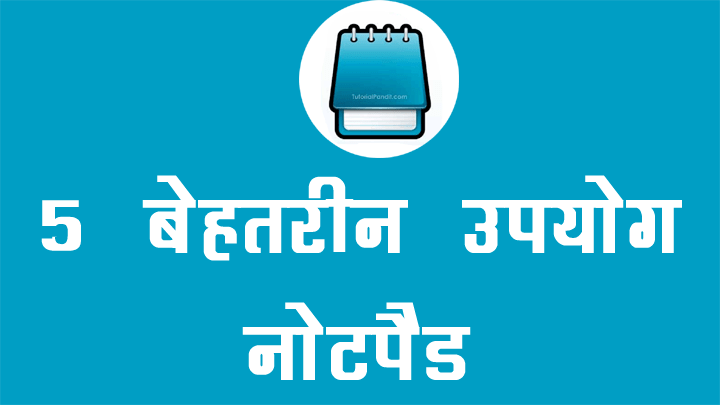







sir plz question he..
इनको खोलने के तरिके व परिभाषा:-
1.Print Program
2.Note Pad
3.Word Pad
4.Ms Word
5.Ms Excel
6.Ms Power Point
दुर्गा जी, आप जिस भी प्रोग्राम को ओपन करना चाहते हैं उसे Start Menu में जाकर ढूँढ़ लिजिए फिर इसके उपर क्लिक कर दीजिए प्रोग्राम आपके सामने ओपन हो जाएगा. प्रत्येक प्रोग्राम को आप ऐसे ही ओपन कर सकते हैं.
Very nice learning file
Thank you so much sir for this tutorial . It’s very very useful and helpful of any new student.
Thank you so much again 💝💝
Notepad practical knowledge
धन्यवाद सर, Notepad के बारे मे आपने हमे बहुत ही अच्छी जानकारी दी..
Thank you so much sir
Notpad ke sare shortcut hai video bhai hai my name Ravi kumar sonkar
Hai thankyou
Nice ,super, l am so happy , nice not thanks
Tnx sar very nice thank you so much 😍
Very useful post thanks for sharing
Bohot bohot khub
This is very simple and easiest language.please send me the link of word pad and excel link.
Thank you very much.
Sorry ccc me notepad se related questions kaise aate hai
Very nice & useful post
notepad par karsar kyu billing karta hai
नीतिश जी, ये बताने के लिए कि आपका करसर कहाँ पर हैं.
Sir how to work on notpaid for apk edditer to on a window 7
पटेल जी, हम आपका सवाल पूरा समझ नही पा रहे है. जहाँ तक आप APK File Edit करने के बारे में पूछ रहे है तो इसके लिए आप किसी APK Manager का उपयोग कर सकते है.
Thank you so much sir aap ne bahut hi achche se saari bate samjhayi iske liye bada wala thank you
what is notepad in english
कौशिक जी, अगर आपको अंग्रेजी भाषा में नोटपेड के बारे में जानकारी प्राप्त करनी है तो कृपया आप इसके लिए अंग्रेजी भाषी वेबसाईट देंखे. हम यहाँ पर केवल हिंदी भाषा में ही जानकारी उपलब्ध करवाते है.
Your tutorial is very helpful for beginners. Please make a complete tutorial of HTML Language. I have been seen all your tutorial incomplete information so please give me complete details.
दीपक जी, आपका बहुत धन्यवाद. रही बात Tutorials की तो यह कार्य अब पूरा हो चुका हैं. आपको सभी HTML Tutorials मिल जाऐगे.
Achha laga g
Sir ji Notepad ke menu bar ke option ka explein kare jaldi se jaldi plz plz plz “Sir ji”
साधना जी, हमने पहले ही नोटपैड की सभी Menus के Tutorial प्रकाशित किए हुए है. आप इन्हे यहाँ से पढ सकती हैं.
Notepad Tutorial in Hindi
सर हमें आपका नोटपैड बताने का तरीका बहुत ही अच्छा लगा जैसे आपने File Menu को एक्सपेलन किया बैसे ही आप Edit, Format, View Help को भी एक्सपेलन करेें।
सत्यम जी, शुक्रिया. आपको हमारा प्रयास पंसद आया है तो आप इसे अपने साथियों तक जरूर पहुँचाए. और रही बात अन्य Tutorials की तो उनको भी हमने बहुत ही सरल लेकिन जानकारी युक्त तरीके से समझाया हैं.
Thank you so much
Very good teach..
Very good teach
very nice ! and any other theory teaching us.
शुक्रिया टिंकु जी.
bahut acchi jankari thi
शुक्रिया अभिनव जी.
Thnx sir
very good thanks you for teach us
Welcome!
very nice
lines easy language